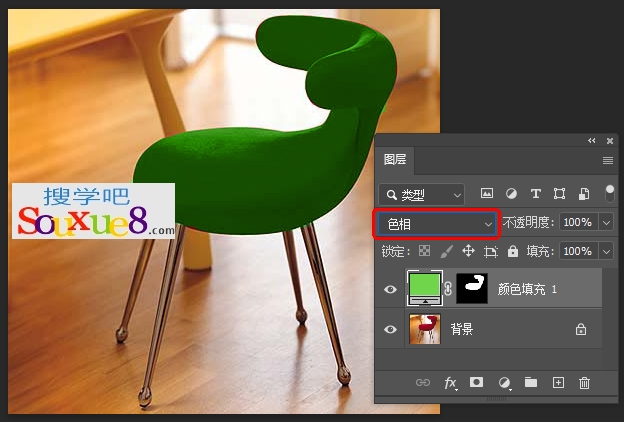Photoshop2023中文版在图像处理中,经常会有些图像的某些区域需要进行重新着色,这时候就要用到图层的混合模式,图层的混合模式控制当前图层的颜色和下层图层的颜色之间的合成效果。在“正常”模式下,添加的颜色会完全覆盖原始图像的颜色像素,但应用混合模式能改变颜色和添加的颜色之间的作用方式。
1..Photoshop2023中文版按快捷键【Ctrl+O】键打开一幅素材图像文件,在工具箱中选择“磁性套索工具”, 使用 “磁性套索工具 ” 选取图像上的坐垫,如图所示。

2.按【F7】键,打开“图层”面板。在“图层”面板中单击“创建新的填充或调整图层”按钮,在弹出的菜单中选择“纯色”,如图所示。
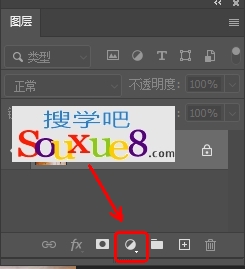
3.在Photoshop2023中文版打开的“拾色器(纯色)”对话框中选择“颜色库”,如图所示。
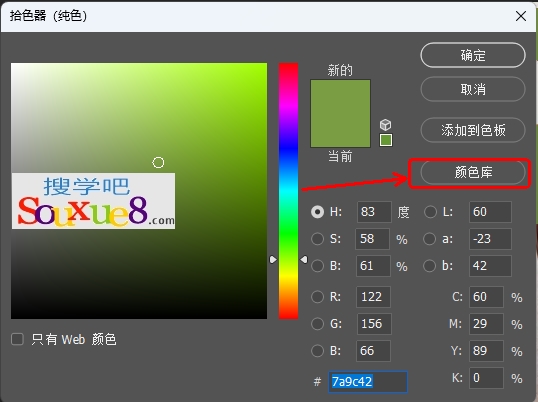
4.在打开的“颜色库”中选择合适的色库和颜色,单击“确定”按钮。
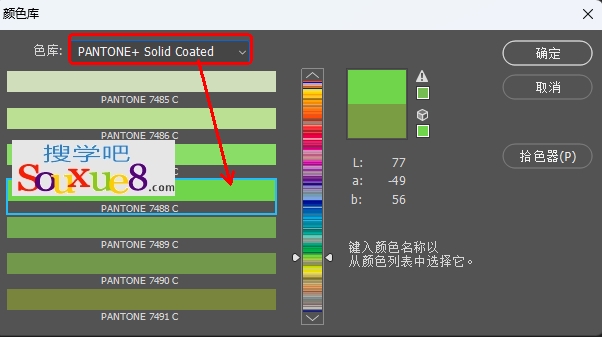
5.这时Photoshop2023中文版图像上坐垫的颜色己经变成了刚才选择的颜色,添加纯色后效果如图所示。

6.Photoshop2023中文版“图层”面板上会自动增加一个蒙版图层,可以在这个图层上进一步修改色彩效果,而不会影响到原始的背景图层,如图所示。如果对重新着色效果不满意,还可以直接把这个图层拖到“图层”面板的“删除图层”按钮上删除这个图层。
在图层面板选择“蒙版图层”,更改图层混合模式为“色相”,效果如图所示。